Funkcija zrcaljenja zaslona na Roku vam omogoča pretakanje vsebine iz računalnika Windows v vaš Roku. Vzrok za to, da Roku ne uspe zrcaliti vašega računalnika, je lahko več napak. Ti vključujejo zastarel operacijski sistem, težave z napravami, ki se pogovarjajo med seboj, ali zastarele gonilnike. Iskanje pravilne rešitve bo morda zahtevalo nekaj iskanja, vendar obstaja več enostavnih rešitev, ki jih lahko preizkusite.

Preberite spodnji članek, če želite izvedeti, kako rešiti te težave in ponovno vzpostaviti zrcaljenje vašega računalnika.
Roku Screen Mirroring ne deluje z Windows 11
Napaka zrcaljenja zaslona Roku ne deluje z operacijskim sistemom Windows 11 je precej pogosta. Tukaj je nekaj rešitev za najpogostejše razloge za pojav te težave.
Posodobite Windows 11
Ko je vaš operacijski sistem zastarel, ima lahko računalnik precejšnje težave pri učinkovitem komuniciranju s katero koli seznanjeno napravo. Nekatere naprave bodo prekinile komunikacijo z zastarelimi računalniki zaradi varnostnih tveganj. To se lahko zgodi, tudi če je vaš računalnik zastarel le nekaj dni. Če želite posodobiti operacijski sistem Windows 11, glejte naslednje korake.
- V spodnjem levem kotu kliknite meni Start.

- Izberite »Nastavitve«.

- Kliknite »Windows Update«.

- Če je na voljo posodobitev, se prikaže na zaslonu.

- Sledite navodilom za posodobitev sistema.
- Znova zaženite računalnik.

Ko se vaš računalnik znova zažene, bo posodobljen. Roku bi moral znova začeti zrcaljenje, če je bil to vzrok za napako.
Prekinite seznanitev Rokuja v sistemu Windows 11
Windows 11 in Roku se lahko včasih nehata pogovarjati drug z drugim. Računalnik in Roku bosta mislila, da sta povezana, vendar povezava ne deluje ali je šibka. Najboljši način, da to rešite, je, da prekinete seznanitev in ročno seznanite Roku z računalnikom. Sledite spodnjim korakom, da razdružite svoj Roku in ga znova seznanite.
- V levem spodnjem kotu kliknite meni Start.

- Kliknite »Nastavitve«.

- Izberite »Bluetooth & naprave«.
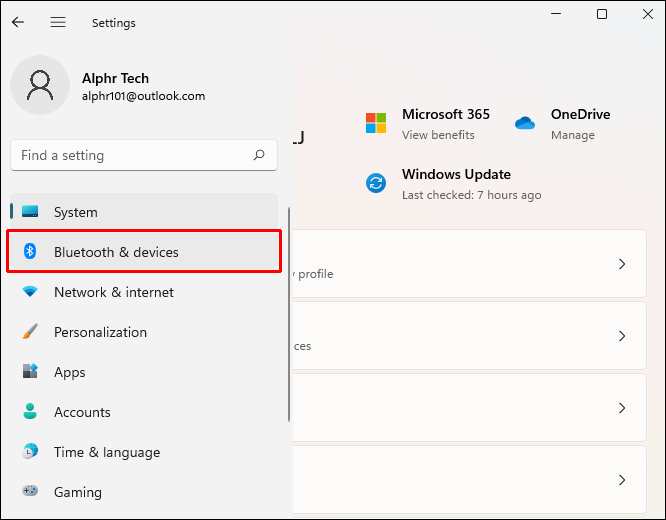
- Pomaknite se do »Druge naprave«.
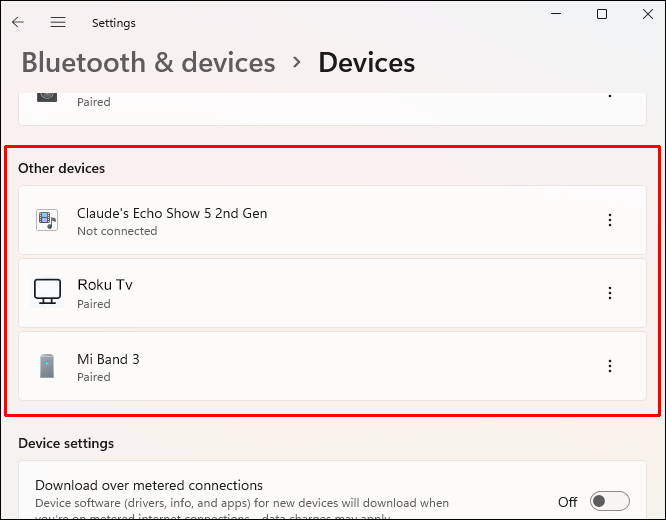
- Poiščite svojo napravo Roku in jo izberite. Nato kliknite »Odstrani«.
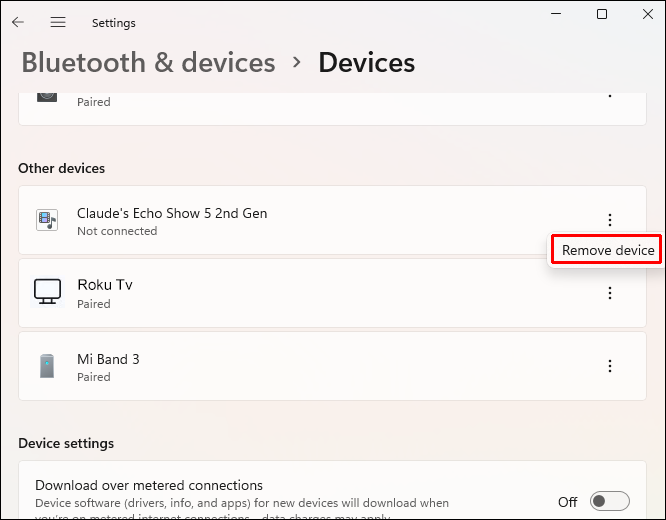
- Vrnite se na »Bluetooth in naprave«. Kliknite »Dodaj napravo«.
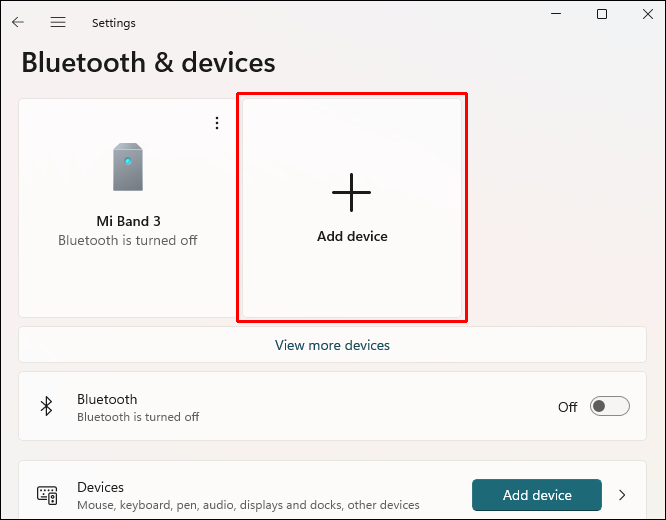
- Ko se pojavi Roku, ga izberite, da ga seznanite z računalnikom.
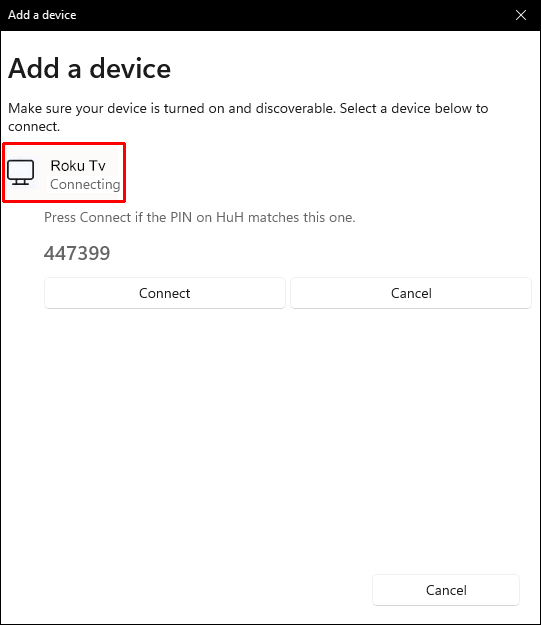
- Sledite navodilom za seznanitev.
Če je bil to vir napake pri zrcaljenju, bi morala vaš Roku in računalnik znova vzpostaviti povezavo.
Posodobite gonilnik brezžičnega omrežja
Če je gonilnik vašega brezžičnega omrežja zastarel, vaš računalnik ne bo mogel pravilno delovati z nobenim opravilom, povezanim z internetom. Ker bosta vaš računalnik in Roku našla in se seznanila, če sta povezana v isto omrežje Wi-Fi, njuna povezava ne bo uspela. Če želite posodobiti gonilnik brezžičnega omrežja v sistemu Windows 11, sledite tem korakom.
kako vrniti stari krom
- Z desno miškino tipko kliknite začetni meni sistema Windows.

- V pojavnem meniju izberite »Nastavitve«.

- Odprlo se bo novo okno. Na levi strani kliknite »Windows Update«.

- Kliknite »Napredne možnosti«.
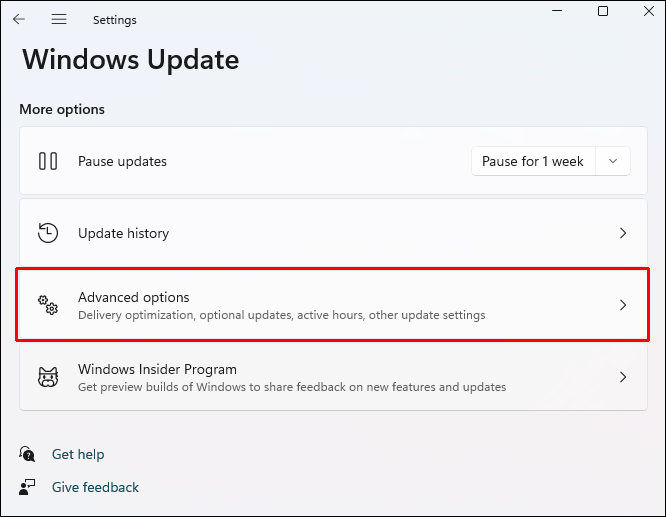
- Poiščite razdelek »Dodatne možnosti« in kliknite »Izbirne posodobitve«.
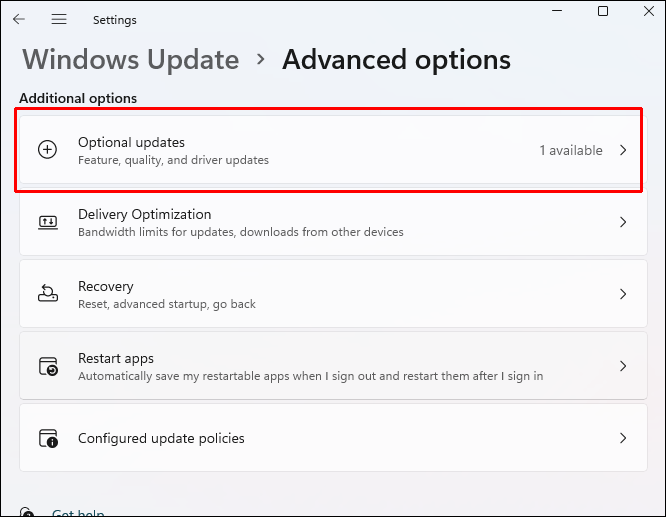
- Moral bi videti gonilnik za adapter Wi-Fi. Potrdite polje zraven.
- Kliknite »Prenesi in namesti«.
- Znova zaženite računalnik.

Ko se vaš računalnik znova zažene, bo gonilnik uradno posodobljen. Če je bila to težava, bi moral Roku znova zrcaliti vaš računalnik.
Roku Screen Mirroring ne deluje z Windows 10
Vzrokov, zakaj zrcaljenje zaslona Roku ne deluje z operacijskim sistemom Windows 10, je lahko več. Spodaj so rešitve, ki jih lahko poskusite. Te rešitve bodo obravnavale najpogostejše vire te napake.
Posodobite Windows 10
Običajno se povezava med vašim računalnikom in Roku prekine, če je operacijski sistem vašega računalnika zastarel. Včasih je to težava s funkcijami, drugič pa je lahko posledica varnosti. To se lahko zgodi tudi vam, ne glede na to, kako zastarel je operacijski sistem. Samo nekaj dni je dovolj, da pride do napak. Če želite posodobiti operacijski sistem Windows 10, sledite tem korakom.
- Pritisnite tipki Windows + R na tipkovnici.

- Vnesite »
ms-settings:windowsupdate« v polje z oznako »Odpri«. Kliknite »V redu«.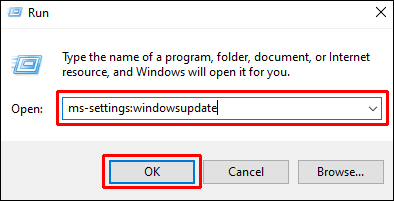
- Odpre se okno »Windows Update«. Kliknite »Preveri posodobitve«.
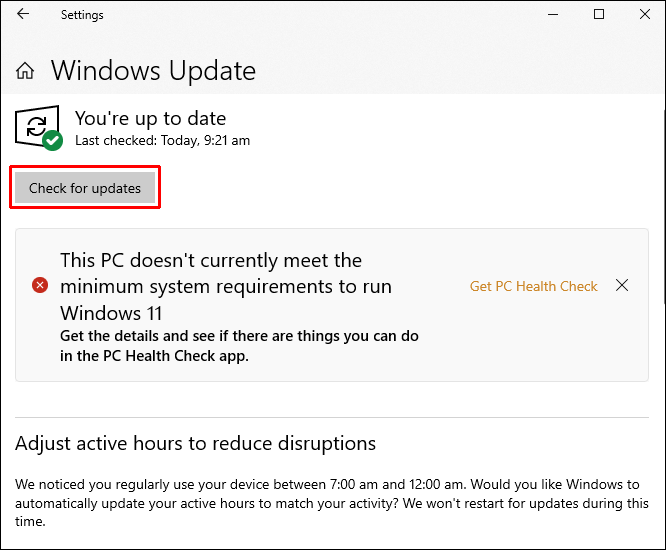
- Če je na voljo posodobitev, se prikaže na zaslonu.
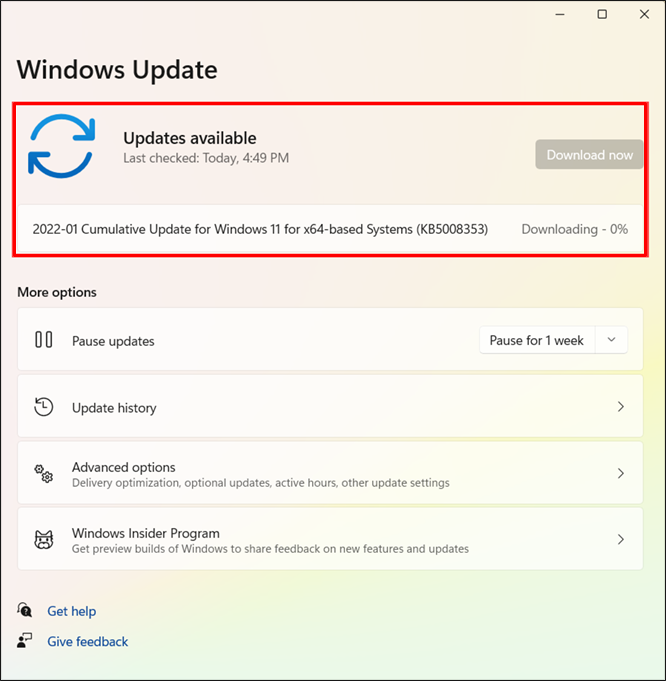
- Sledite navodilom za posodobitev sistema.
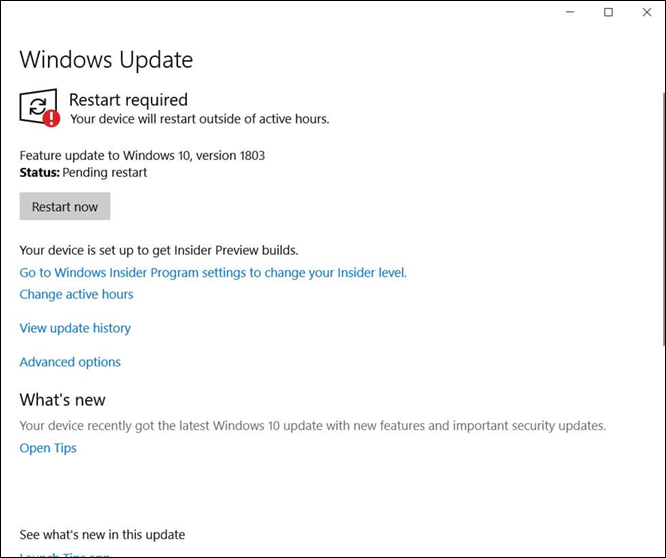
- Znova zaženite računalnik.

Ko se vaš računalnik znova zažene, bo vaš sistem posodobljen. Vaš Roku bo začel zrcaliti vaš računalnik, če je bil to vir napake.
Prekinite seznanitev Rokuja v sistemu Windows 10
Običajno je, da Windows 10 nenadoma ne prepozna, da je naprava še vedno tam, tudi če računalnik pravi, da je še vedno seznanjena. Včasih je povezava motena ali prešibka, da bi se lahko pogovarjala. Sledite spodnjim korakom, da razdružite svoj Roku in ga znova seznanite, da ponovno vzpostavite močno povezavo.
- Pritisnite tipki Windows + R na tipkovnici.

- V polje vnesite »
ms-settings:connecteddevices« in kliknite »V redu«.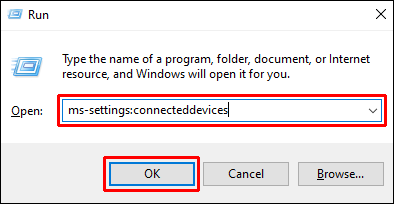
- Pomaknite se do »Druge naprave«. Poiščite svojo napravo Roku in jo izberite. Izberite možnost »Odstrani napravo«.
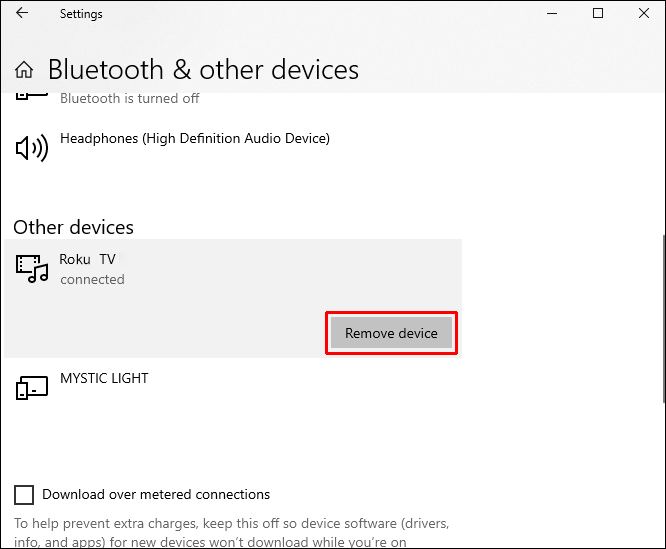
- Ko izbrišete Roku, se prikaže meni. Kliknite »Dodaj Bluetooth ali drugo napravo«.
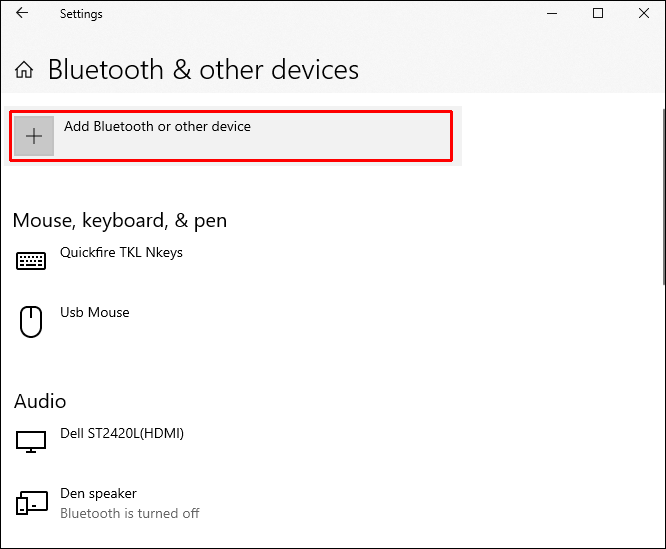
- Izberite možnost »Brezžični zaslon ali priklopna postaja«.
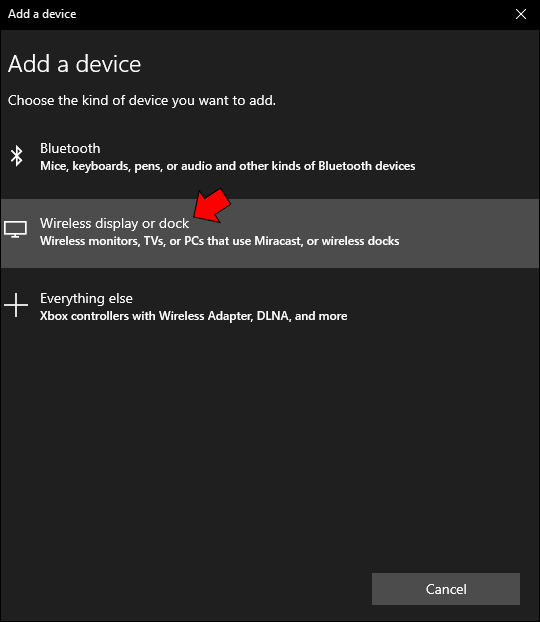
- Izberite napravo Roku, ko se pojavi. Morda boste morali počakati minuto.
- Sledite navodilom za ponovno povezavo Rokuja.
- Znova zaženite računalnik.

Če je bil to vir vaše napake, bo Roku znova začel zrcaliti, ko se računalnik konča s ponovnim zagonom.
Posodobite gonilnik brezžičnega omrežja
Ko je vaš brezžični omrežni pogon zastarel, boste morda videli vse vrste napak z internetom in vsemi seznanjenimi napravami. Ker se Roku in vaš računalnik najdeta prek skupnega omrežja Wi-Fi, mora biti vaš gonilnik posodobljen. Tako bo vaš računalnik ostal povezan z omrežjem Wi-Fi. Če želite posodobiti gonilnik brezžičnega omrežja, sledite spodnjim korakom.
požarna palica se ne bo povezala z internetom
- Pritisnite Windows + R na tipkovnici.

- V polje vnesite »
devmgmt.msc« in kliknite »V redu«. Odpre se upravitelj naprav.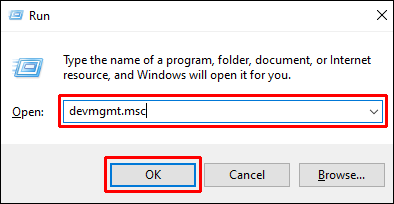
- Dvokliknite »Omrežni adapterji«.
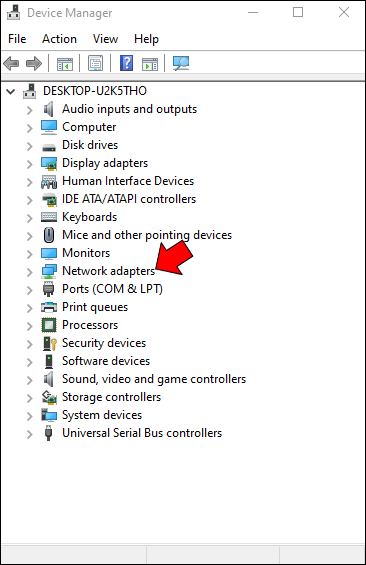
- Z desno miškino tipko kliknite »Brezžični omrežni adapterji«. Izberite »Lastnosti«. Pojavil se bo nov meni. Kliknite »Gonilnik«.
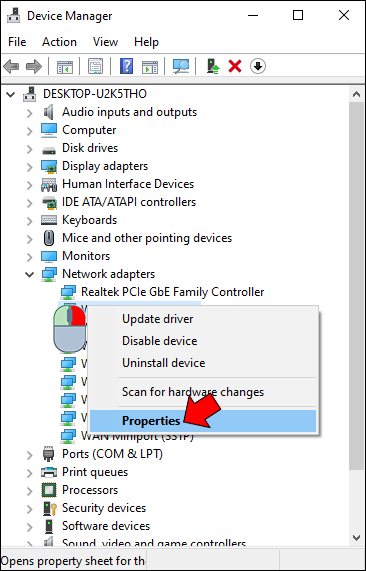
- Kliknite »Posodobi gonilnik«.
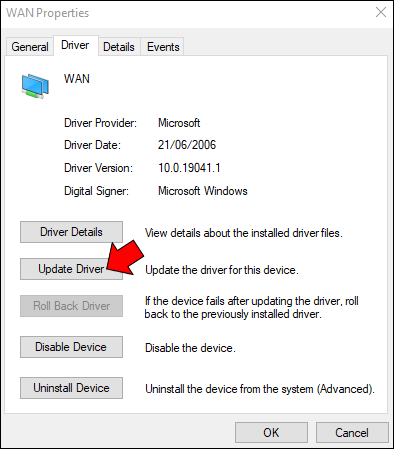
- Izberite možnost »Samodejno poišči posodobljeno programsko opremo gonilnika«.
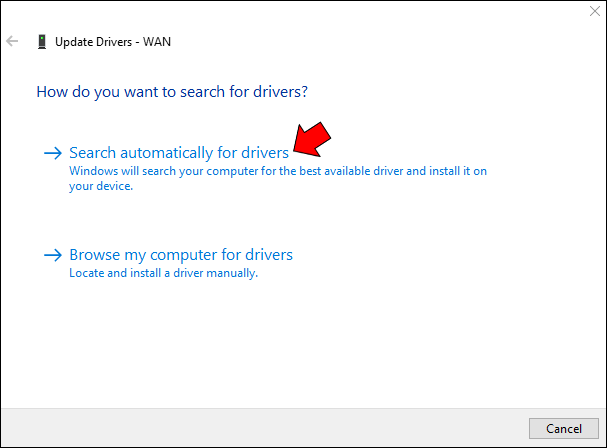
- Začelo se bo skeniranje. Ko končate, sledite navodilom na zaslonu.
- Znova zaženite računalnik.

Ta postopek bo namestil posodobljen gonilnik v vaš računalnik in težava bi morala biti odpravljena. Ko se računalnik znova zažene, bo vaš Roku začel zrcaliti vaš računalnik kot običajno.
Ohranjanje povezave: Roku in Windows
Zrcaljenje zaslona Roku ne deluje v sistemu Windows je lahko posledica več težav. Rešitve za te napake so enostavne in lahko hitro obnovijo vašo povezavo. Na žalost boste morda morali poskusiti nekaj izmed njih, da boste našli odgovor na svoje težave.
Ali vam je uspelo znova nastaviti zaslon Roku, da zrcali vaš računalnik z operacijskim sistemom Windows? Katera rešitev je bila najboljša za vas? Radi bi slišali o tem v spodnjih komentarjih.









